|
在产品设计当中经常会遇到一个圆弧类的产品缺少一部分,但是通过直接绘制草图的方法是很难达到效果的,所以本次通过建模钣金当中的命令给大家进行讲解,如下图所示:  % r8 `1 m9 [$ i3 |7 Z- U % r8 `1 m9 [$ i3 |7 Z- U
* ?" z4 R# ~/ I9 _9 W1.我们先选择【插入】--【在任务栏环境中绘制草图】先按图片与图纸把草图画出来.如下图所示: 
( p2 ]% T( m9 ]$ a4 }9 v- V# ]2 S2 H8 G: ^# s, ]
2.然后选择【插入】--【设计特征】--【拉伸】按图纸要求拉伸出它最大侧视图厚度100MM。如下图所示: 
' C$ T! l4 @! l+ J- P& |8 T/ g* g
 # @) E3 U6 c6 x: _ # @) E3 U6 c6 x: _
( E3 O) }7 B. e" D4 [
3.选择【插入】--【修剪】--【拆分体】把拉伸好的体在相等厚的地方切开,为钣金展开做准备.如下图所示: 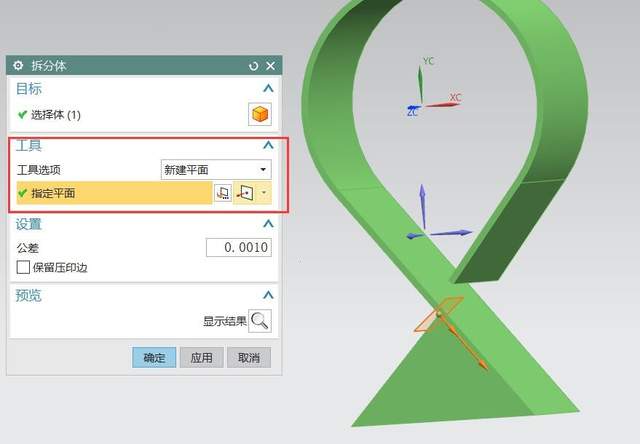
) D% p1 ]! k$ x/ _9 a4 @0 l3 R1 y) y1 n& z
4.然后找到【启动】--【钣金】--【钣金】模块,在这个模块里用钣金功能展开。如下图所示:  ' n1 Z% l& G% }* D( F+ @5 J m ' n1 Z% l& G% }* D( F+ @5 J m
7 A4 Q1 O0 L" y5 _% X9 q3 F5.选择【插入】--【转换】--【转换为钣金】,因为体只在在钣金的状态下才可以展平,转换钣金要选一张平的面。如下图所示:  5 u9 F* l* e! ?3 | 5 u9 F* l* e! ?3 |
3 D4 U/ }" n8 u- o' S0 O5 q6 S
4 w- U3 i1 Z% Q: Y/ Y" J4 l3 R- w/ W0 z
6.选择【插入】--【展平图样】--【展平实体】.这样我们把弧度面展平,在平面切除就变得很简单了.如下图所示: 
4 g2 ?0 K1 N7 A0 E
7 O, Y' |. |/ y: H# |- N
( [. l3 r, G" w. v0 ]
2 g m$ t3 A5 @% f/ t3 a: y7.在选择【插入】--【进入任务栏环境中草图】--【直线】标出侧视图我们要的数字.如下图所示: 
3 O5 x0 K! H; f" Z# A5 |" h- n6 v) T m. S8 |% R/ c/ K- _- @+ O( q
8.完成草图,点【插入】--【拉伸】--【展平实体】.这样我们把弧度面展平,在平面切除就变得很简单了.如下图所示: 
% Z- F* |/ K& g' F3 q0 T* S0 n7 ^! [2 U" ]* w: u; S, H

+ o" S0 R: Q9 h2 ~! i1 ?' @5 i8 Q% x" e% w; [* W3 @
9.完成草图,点【插入】--【成形】--【重新折弯】.选择展开的平面,再选择弧度面.如下图所示:  3 n% l3 ?" `0 I; | 3 n% l3 ?" `0 I; |
" I' A" J. k5 ]- y9 @; M/ n
 * j6 _; U8 f% L7 g * j6 _; U8 f% L7 g
v+ K$ W: L: d0 l( O0 q7 l0 `- e
10.最后把多余的部分切除掉,产品就完成了.如下图所示:  " l# P* w; [: G4 T8 b6 W " l# P* w; [: G4 T8 b6 W
, j0 w8 k' F8 ]9 A4 [: B4 _ g# e3 e' I | 
 |关于我们|sitemap|小黑屋|Archiver|手机版|UG网-UG技术论坛-青华数控模具培训学校
( 粤ICP备15108561号 )
|关于我们|sitemap|小黑屋|Archiver|手机版|UG网-UG技术论坛-青华数控模具培训学校
( 粤ICP备15108561号 )